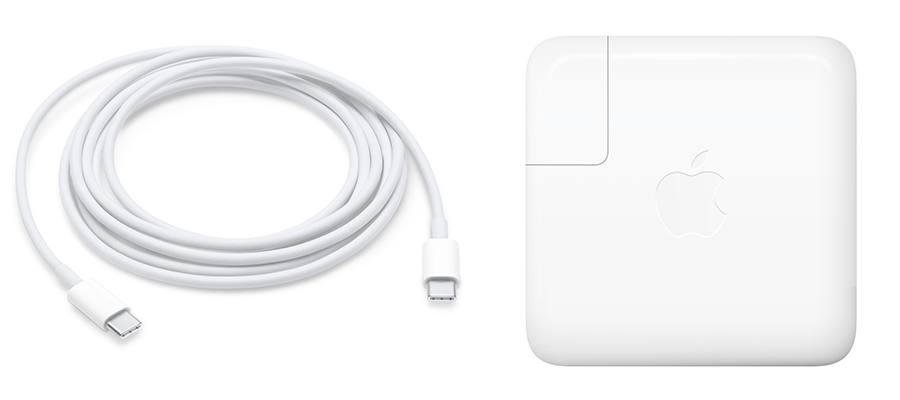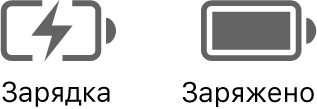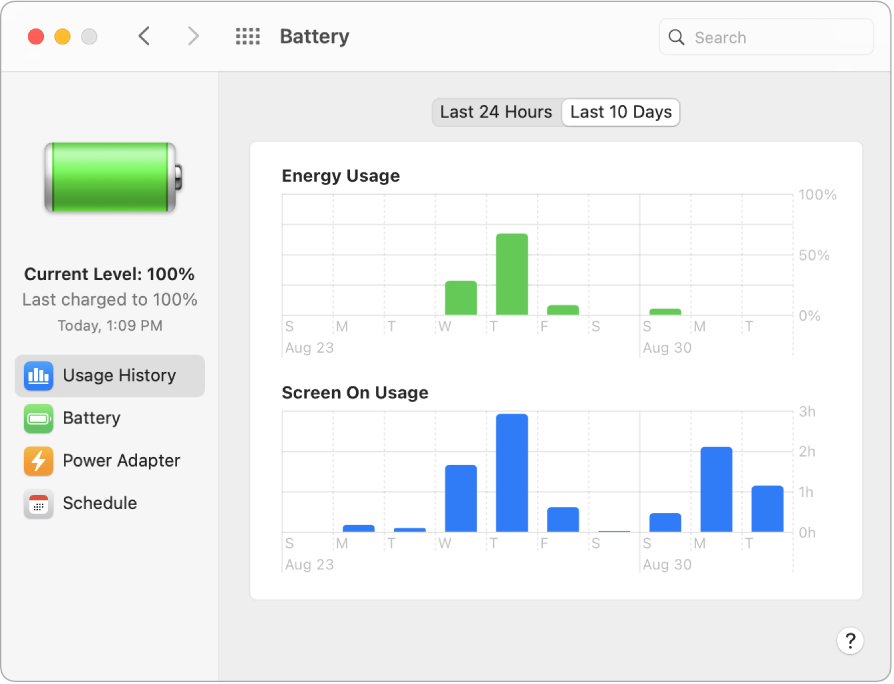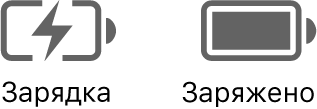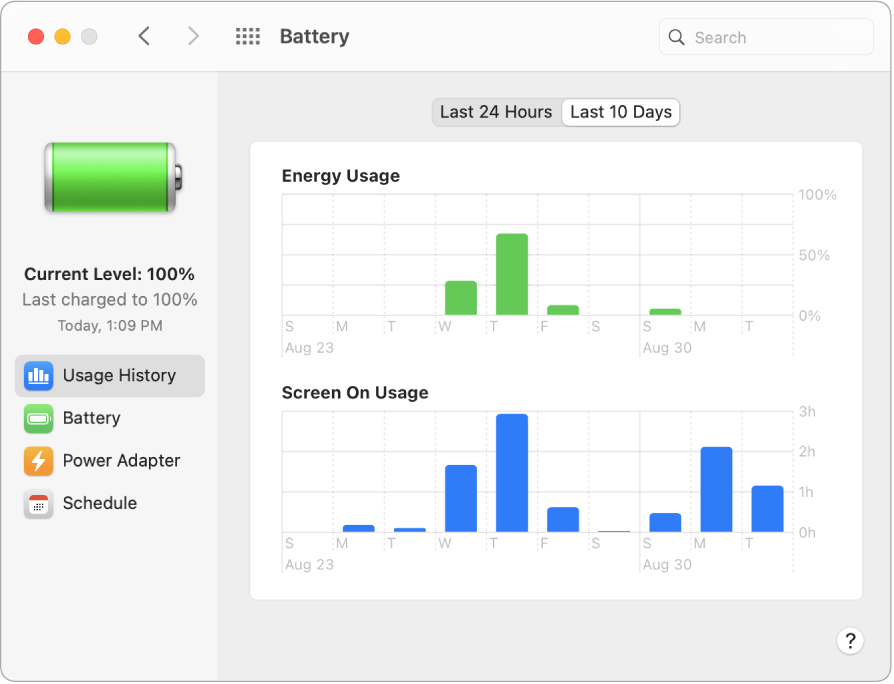Сведения об адаптерах питания для компьютеров Mac
Узнайте, какой адаптер питания и кабель входят в комплект вашего ноутбука Mac.
Если компьютер Mac использует для зарядки порт USB-C, его можно заряжать с помощью любого адаптера питания USB-C или дисплея. Для оптимальной зарядки следует использовать адаптер питания и кабель, входящие в комплект поставки ноутбука Mac.
MacBook Air
На изображениях ниже показаны типы адаптеров, поставляемых с каждым ноутбуком MacBook Air. Если вы не уверены, какая у вас модель, узнайте, как определить модель MacBook Air.
Адаптер питания Apple USB-C мощностью 30 Вт и зарядный кабель USB-C
- Модели MacBook Air, представленные в 2018 г. или позже
Адаптер питания MagSafe мощностью 45 Вт с разъемом MagSafe 2
- Модели MacBook Air, представленные в период с 2012 г. по 2017 г.
Адаптер питания MagSafe мощностью 45 Вт с L-образным разъемом
- Модели MacBook Air (13 дюймов), представленные в период с 2008 г. по 2011 г.*
- Модели MacBook Air (11 дюймов), представленные в период с 2010 г. по 2011 г.
* Адаптеры, входящие в комплект поставки MacBook Air (первоначальная модель), MacBook Air (конец 2008 г.) и MacBook Air (середина 2009 г.), не рекомендуется использовать с моделями MacBook Air (конец 2010 г.). По возможности используйте для компьютера оригинальную или более позднюю модель адаптера.
MacBook Pro
На изображениях ниже показаны типы адаптеров, поставляемых с каждым MacBook Pro. Если вы не уверены, какая у вас модель, узнайте, как определить модель MacBook Pro.
Адаптер питания Apple USB-C мощностью 67 Вт или 96 Вт и кабель USB-C/MagSafe 3
- Модели MacBook Pro (14 дюймов), представленные в 2021 г.
Эти модели также можно заряжать с помощью кабеля зарядки USB-C. Сведения о зарядке MacBook Pro (14 дюймов) и MacBook Pro (16 дюймов).
Адаптер питания Apple USB-C мощностью 140 Вт и кабель USB-C/MagSafe 3
- Модели MacBook Pro (16 дюймов), представленные в 2021 г.
Эти модели также можно заряжать с помощью кабеля зарядки USB-C. Подробнее о зарядке MacBook Pro (14 дюймов) и MacBook Pro (16 дюймов).
Адаптер питания Apple USB-C мощностью 96 Вт и зарядный кабель USB-C
- Модели MacBook Pro (16 дюймов), представленные в 2019 г
Адаптер питания Apple USB-C мощностью 61 Вт и кабель USB-C для зарядки
- MacBook Pro (13 дюймов, 2016 г. и более поздние модели)
Адаптер питания Apple USB-C мощностью 87 Вт и зарядный кабель USB-C
- Модели MacBook Pro (15 дюймов), представленные в 2016 г. или позже
Адаптер питания MagSafe мощностью 85 Вт с разъемом MagSafe 2
- Модели MacBook Pro (15 дюймов), представленные в период с 2012 г. по 2015 г.
Адаптер питания MagSafe мощностью 60 Вт с разъемом MagSafe 2
- Модели MacBook Pro (13 дюймов), представленные в период с 2012 г. по 2015 г.
Адаптер питания MagSafe мощностью 60 Вт с L-образным разъемом
- Модели MacBook Pro (13 дюймов), представленные в период с 2010 г. по 2012 г.
Адаптер питания MagSafe мощностью 85 Вт с L-образным разъемом
- Модели MacBook Pro (15 дюймов), представленные в период с 2010 г. по 2012 г.
- Модели MacBook Pro (17 дюймов), представленные в период с 2010 г. по 2011 г.
Адаптер питания MagSafe мощностью 85 Вт с T-образным разъемом
- Модели MacBook Pro (15 дюймов), представленные в период с 2006 г. по 2009 г.
- Модели MacBook Pro (17 дюймов), представленные в период с 2006 г. по 2009 г.
Адаптер питания MagSafe мощностью 60 Вт с T-образным разъемом
- Модели MacBook Pro (13 дюймов), представленные в 2009 г.
MacBook
На изображениях ниже показаны типы адаптеров, поставляемых с каждым компьютером MacBook. Если вы не уверены, какая у вас модель, узнайте, как определить модель MacBook.
Адаптер питания Apple USB-C мощностью 29 или 30 Вт и зарядный кабель USB-C
- Модели MacBook, представленные в 2015 г. или позже
Адаптер питания MagSafe мощностью 60 Вт с L-образным разъемом
- Модели MacBook, представленные в период с конца 2009 г. по 2010 г.
Адаптер питания MagSafe мощностью 60 Вт с T-образным разъемом
- Модели MacBook, представленные в период с 2006 г. по середину 2009 г.
Дополнительная информация
Если у вас более старый адаптер MagSafe, его можно использовать с компьютерами Mac, оснащенными портами MagSafe 2, с помощью переходника MagSafe/MagSafe 2.
Переходник MagSafe/MagSafe 2 несовместим с MagSafe 3.
Источник
Зарядка аккумулятора MacBook Pro
Аккумулятор MacBook Pro заряжается при подключении MacBook Pro к источнику питания, если иное не указано в настройках.
Зарядка аккумулятора. Используя прилагаемый зарядный кабель USB‑C и адаптер питания USB‑C мощностью 61 Вт, подключите 13‑дюймовый MacBook Pro к розетке.
Используя прилагаемый адаптер питания USB-C мощностью 67 Вт, адаптер питания USB-C мощностью 96 Вт или адаптер питания USB-C мощностью 140 Вт и кабель USB-C — MagSafe 3, подключите 14-дюймовый или 16-дюймовый MacBook Pro к розетке.
Вы можете настроить параметры в панели «Аккумулятор» в Системных настройках.
Слегка затемнять экран при питании от аккумулятора. Когда Вы работаете от аккумулятора, экран будет менее ярким — для экономии энергии.
Автоматическое переключение графики. MacBook Pro будет автоматически выбирать оптимальный графический режим в зависимости от использования устройства, чтобы увеличить время работы от аккумулятора.
Оптимизировать трансляцию видео при питании от аккумулятора. По умолчанию этот параметр выключен, но он может быть полезен во время проведения презентации.
Показывать статус аккумулятора в строке меню. В строку меню добавляется значок, с помощью которого можно быстро посмотреть оставшийся заряд и открыть настройки аккумулятора.
Оптимизированная зарядка. Эта функция помогает снизить износ аккумулятора и увеличить срок его службы на основе Вашего повседневного режима зарядки. Если эта функция прогнозирует длительное подключение к источнику питания, она приостанавливает зарядку на отметке 80%, а перед отключением от источника питания заряжает аккумулятор до конца. Этот параметр можно изменить позже в разделе Системных настроек «Аккумулятор».
Энергосбережение. Когда этот параметр включен, энергопотребление снижается, чтобы увеличить время работы от аккумулятора. Режимом энергосбережения удобно пользоваться в транспорте и в других ситуациях, когда у Вас нет возможности включить устройство в розетку.
Режим высокой мощности. Доступен на 16-дюймовом MacBook Pro с Apple M1 Max. Когда выбран этот параметр, компьютер Mac позволяет вентиляторам работать на более высоких скоростях, чтобы выйти на максимальную производительность при интенсивных нагрузках.
Для зарядки аккумулятора 14-дюймового или 16-дюймового MacBook Pro используйте порт MagSafe 3 или любой из портов Thunderbolt 4 (USB-C), а в случае 13-дюймового MacBook Pro — любой из портов Thunderbolt — USB 4.
Проверка уровня заряда аккумулятора. Значок состояния аккумулятора в строке меню справа указывает уровень заряда аккумулятора или состояние зарядки.
История использования аккумулятора. В Системных настройках нажмите «Аккумулятор», затем нажмите «История использования», чтобы посмотреть, как использовался аккумулятор в последние 24 часа или 10 дней.
Экономия заряда аккумулятора. Чтобы продлить срок работы от аккумулятора, можно уменьшить яркость экрана, закрыть ненужные приложения и отключить периферийные устройства. Для изменения настроек потребления энергии нажмите «Аккумулятор» в Системных настройках. Если MacBook Pro находится в режиме сна и к нему подключено какое-либо устройство, аккумулятор этого устройства может разряжаться.
Подробнее. Подробная информация:
Об использовании аккумулятора Mac, в том числе сведения об устранении неполадок: см. в статье службы поддержки Apple Ноутбуки Mac: сведения об аккумуляторах.
Об отслеживании состояния аккумулятора Mac см. в разделе Проверка состояния аккумулятора портативного компьютера Mac в Руководстве пользователя macOS.
Сведения о встроенном аккумуляторе MacBook Pro, а также советы по экономии энергии и повышению производительности см. на веб‑странице Литий-ионные аккумуляторы Apple.
Источник
Зарядка аккумулятора MacBook Air
Аккумулятор MacBook Air заряжается, когда MacBook Air подключен к источнику питания, если иное не указано в настройках.
Зарядка аккумулятора. Подключите MacBook Air к сетевой розетке, используя прилагаемый зарядный кабель USB-C и адаптер питания USB-C мощностью 30 Вт.
Вы можете настроить параметры в панели «Аккумулятор» в Системных настройках.
Слегка затемнять экран при питании от аккумулятора. Когда Вы работаете от аккумулятора, экран будет менее ярким — для экономии энергии.
Оптимизировать трансляцию видео при питании от аккумулятора. По умолчанию этот параметр выключен, но он может быть полезен во время проведения презентации.
Показывать статус аккумулятора в строке меню. В строку меню добавляется значок, с помощью которого можно быстро посмотреть оставшийся заряд и открыть настройки аккумулятора.
Оптимизированная зарядка. Эта функция помогает снизить износ аккумулятора и увеличить срок его службы на основе Вашего повседневного режима зарядки. Если эта функция прогнозирует длительное подключение к источнику питания, она приостанавливает зарядку на отметке 80%, а перед отключением от источника питания заряжает аккумулятор до конца. Этот параметр можно изменить позже в разделе Системных настроек «Аккумулятор».
Энергосбережение. Когда этот параметр включен, энергопотребление снижается, чтобы увеличить время работы от аккумулятора. Режимом энергосбережения удобно пользоваться в транспорте и в других ситуациях, когда у Вас нет возможности включить устройство в розетку.
Для зарядки MacBook Air можно использовать любой из разъемов Thunderbolt / USB 4.
Проверка уровня заряда аккумулятора. Значок состояния аккумулятора в строке меню справа указывает уровень заряда аккумулятора или состояние зарядки.
История использования аккумулятора. В Системных настройках нажмите «Аккумулятор», затем нажмите «История использования», чтобы посмотреть, как использовался аккумулятор в последние 24 часа или 10 дней.
Экономия заряда аккумулятора. Чтобы продлить срок работы от аккумулятора, можно уменьшить яркость экрана, закрыть ненужные приложения и отключить периферийные устройства. Для изменения настроек потребления энергии нажмите «Аккумулятор» в Системных настройках. Если MacBook Air находится в режиме сна и к нему подключено какое-либо устройство, аккумулятор этого устройства может разряжаться.
Подробнее. Подробная информация:
Об использовании аккумулятора Mac, в том числе сведения об устранении неполадок: см. в статье службы поддержки Apple Ноутбуки Mac: сведения об аккумуляторах.
Об отслеживании состояния аккумулятора Mac см. в разделе Проверка состояния аккумулятора портативного компьютера Mac в Руководстве пользователя macOS.
Сведения о встроенном аккумуляторе MacBook Air, а также советы по экономии энергии и повышению производительности доступны на веб‑странице Литий-ионные аккумуляторы Apple.
Источник